Jak wyłączyć powiadomienia kalendarza w Outlooku?
Jeśli nie podoba Ci się wyskakujące powiadomienie kalendarza za każdym razem, aby przypomnieć Ci o terminach lub spotkaniach, możesz je wyłączyć w programie Outlook. W tym artykule dowiesz się, jak wyłączyć lub wyłączyć powiadomienia kalendarza w Outlooku.
Wyłącz powiadomienia kalendarza w programach Outlook 2010 i 2013
Wyłącz powiadomienia kalendarza w programie Outlook 2007
- Automatyzuj wysyłanie e-maili za pomocą Auto CC / BCC, Auto Forward według zasad; wysłać Automatyczna odpowiedź (Poza biurem) bez konieczności korzystania z serwera wymiany...
- Otrzymuj przypomnienia takie jak Ostrzeżenie BCC podczas odpowiadania wszystkim, gdy jesteś na liście BCC, oraz Przypomnij o braku załączników za zapomniane załączniki...
- Popraw wydajność poczty e-mail dzięki Odpowiedz (wszystkim) z załącznikami, Automatyczne dodawanie pozdrowień lub daty i godziny do podpisu lub tematu, Odpowiedz na wiele e-maili...
- Usprawnij wysyłanie e-maili za pomocą Przypomnij sobie e-maile, Narzędzia załączników (Kompresuj wszystko, automatycznie zapisuj wszystko...), Usuń duplikaty, Szybki raport...
 Wyłącz powiadomienia kalendarza w programach Outlook 2010 i 2013
Wyłącz powiadomienia kalendarza w programach Outlook 2010 i 2013
Aby wyłączyć powiadomienia kalendarza w programach Outlook 2010 i 2013, wykonaj następujące czynności.
1. kliknij filet > Opcje.

2. w Opcje programu Outlook kliknij Kalendarz w lewym okienku, a następnie usuń zaznaczenie Przypomnienia domyślne Okno w Opcje kalendarza Sekcja. I na koniec kliknij OK przycisk.

 Wyłącz powiadomienia kalendarza w programie Outlook 2007
Wyłącz powiadomienia kalendarza w programie Outlook 2007
Jeśli korzystasz z programu Outlook 2007, możesz wyłączyć powiadomienia kalendarza w następujący sposób.
1. Proszę kliknąć Tools > Opcje.

2. w Opcje w oknie dialogowym, przejdź do Preferencje patka. Odznacz opcję Przypomnienie domyślne pole poniżej Kalendarz Sekcja. I na koniec kliknij OK przycisk. Zobacz zrzut ekranu:
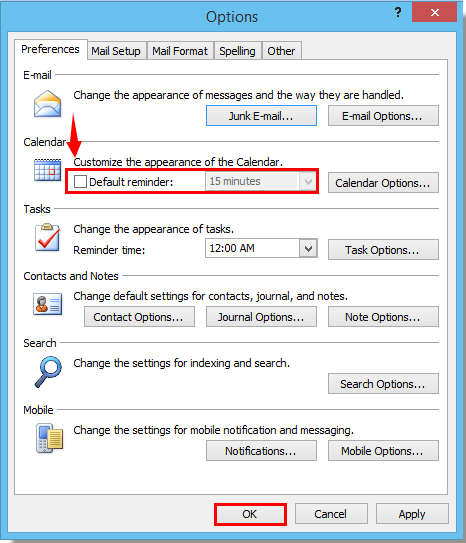
Po odznaczeniu pola Przypomnienie domyślne, powiadomienie o spotkaniu lub spotkaniu nie będzie się już pojawiać.
Najlepsze narzędzia biurowe
Kutools dla programu Outlook - Ponad 100 zaawansowanych funkcji, które usprawnią Twoje perspektywy
🤖 Asystent poczty AI: Natychmiastowe profesjonalne e-maile z magią AI — genialne odpowiedzi jednym kliknięciem, doskonały ton, biegła znajomość wielu języków. Zmień e-mailing bez wysiłku! ...
📧 Automatyzacja poczty e-mail: Poza biurem (dostępne dla POP i IMAP) / Zaplanuj wysyłanie wiadomości e-mail / Automatyczne CC/BCC według reguł podczas wysyłania wiadomości e-mail / Automatyczne przewijanie (Zasady zaawansowane) / Automatyczne dodawanie powitania / Automatycznie dziel wiadomości e-mail od wielu odbiorców na pojedyncze wiadomości ...
📨 Zarządzanie e-mail: Łatwe przywoływanie e-maili / Blokuj oszukańcze wiadomości e-mail według tematów i innych / Usuń zduplikowane wiadomości e-mail / Wiecej opcji / Konsoliduj foldery ...
📁 Załączniki Pro: Zapisz zbiorczo / Odłącz partię / Kompresuj wsadowo / Automatyczne zapisywanie / Automatyczne odłączanie / Automatyczna kompresja ...
🌟 Magia interfejsu: 😊Więcej ładnych i fajnych emotikonów / Zwiększ produktywność programu Outlook dzięki widokom na kartach / Zminimalizuj program Outlook zamiast go zamykać ...
>> Cuda jednym kliknięciem: Odpowiedz wszystkim, dodając przychodzące załączniki / E-maile chroniące przed phishingiem / 🕘Pokaż strefę czasową nadawcy ...
👩🏼🤝👩🏻 Kontakty i kalendarz: Grupowe dodawanie kontaktów z wybranych e-maili / Podziel grupę kontaktów na pojedyncze grupy / Usuń przypomnienia o urodzinach ...
O Cechy 100 Poczekaj na eksplorację! Kliknij tutaj, aby dowiedzieć się więcej.

